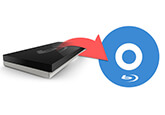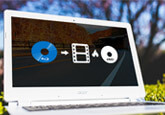簡単! ブルーレイをWMVに変換する方法
手元のブルーレイディスクをWindows メディアプレーヤーで再生するなら、ブルーレイをWMV動画に変換するのは一般的な方法です。ブルーレイディスクをWMVに変換して編集したり、再生したりすると、どうしますか。ブルーレイをWMVに変換できるソフトを使って簡単に行います。
今日は、プロも納得のブルーレイ WMV 変換をお薦めします。このソフトのおかげで、高画質かつ高速でBlu RayをWMVに変換できます。下記のガイドに従い、その変換手順をご紹介いたします。
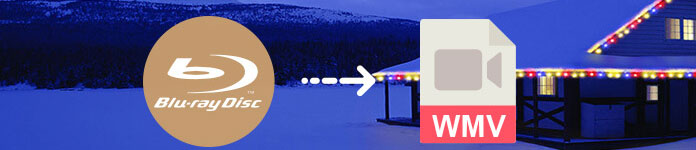
ブルーレイをWMVに変換する | 4Videosoft ブルーレイ リッピング
ブルーレイを汎用の動画形式、さらに音声ファイルに変換、リッピングするには、専門なブルーレイ リッピングソフトは不可欠です。4Videosoft BD-DVD リッピングはブルーレイ映画ディスクを汎用のMP4、MKV、AVI、WMVなどの動画形式に変換できるソフトウェアで、自作のブルーレイディスクは勿論、AACS、BD+、リージョンコードなどのブルーレイも対応しています。他のブルーレイ変換ソフトと比べれば、4Videosoft ブルーレイ リッピングは、自動的にディスクのタイトルを認識でき、フルディスクまたはタイトル選択的に変換することができます。
1、ブルーレイ WMV 変換をダウンロード、インストール
まずは、ソフトを無料ダウンロードして、お使いのパソコンにインストールする必要があります。ブルーレイディスクをブルーレイドライブに挿入してから、ソフトを実行してください。
無料ダウンロード
Windows向け
![]() 安全性確認済み
安全性確認済み
無料ダウンロード
macOS向け
![]() 安全性確認済み
安全性確認済み
2、出力ビデオとしてWMVを選択
そして、ディスクをロードするボタンをクリックして、すべてのブルーレイプレイリストをソフトにインポートしてください。次、プロフィールドロップダウンリストから"WMV – Windows Media Video (*.wmv)"を出力として選択してください。
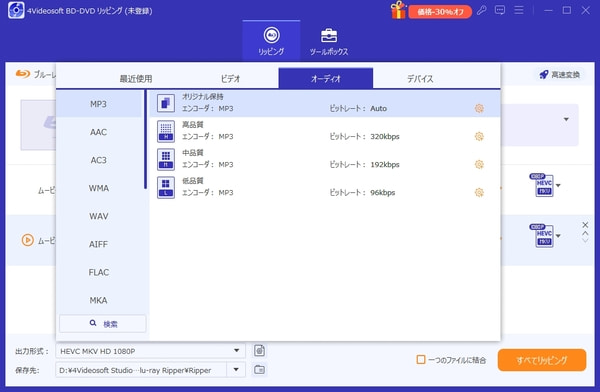
補足:「」設定ボタンをクリックすると、プロフィール設定ウィンドウでは、ビデオ解像度、ビットレート、フレームレートなどの詳しいパラメータを設定できます。
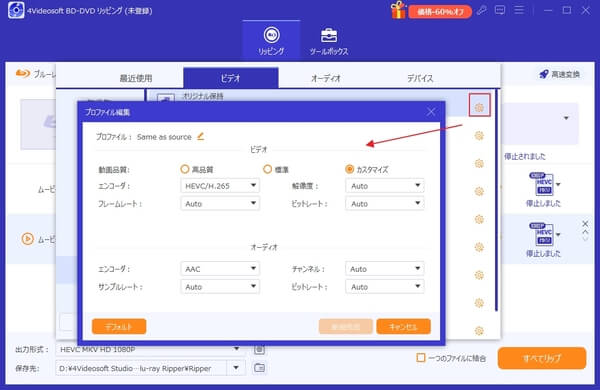
3、ブルーレイムービーの効果を最適化
このブルーレイ WMV 変換で、出力ビデオの品質を改善、個人的な出力ビデオを作成できます。インターフェースの編集ボタンをチェックすることで編集ウィンドウに入れます。 ここでは、ブルーレイムービーのセグメントをカット、ビデオフレームをクロップ、ウォータマークを追加、輝度/飽和度/コントラスト/色相などの効果を調整することができます。
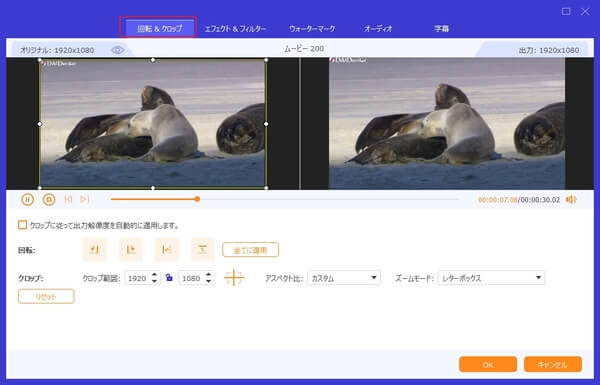
4、BDをWMVに変換
最後、変換ボタンをクリックして、ブルーレイをWMVに変換することができます。変換後、PC或いはポータブルデバイスでWMVをよく活用できます。
ブルーレイ WMV変換によくある質問
質問 1. ブルーレイ変換する用のフリーソフトがありますか?
答え 1. ブルーレイ変換用のフリーソフトは多くあります。例えば、Handbrake、XMedia Recode、VidCoder、VLCメディアプレーヤーなどがあります。 ご注意するのは、これらのフリーブルーレイ変換ソフトは、UOPs、ARccOSとRipGuardなどを解除できませんので、市販、レンタルのブルーレイをリッピングするのは不可能です。
質問 2. パソコンはBlu-rayのディスクを入れる部分がありません。Blu-rayの動画をパソコンに取り込のはできますか?
答え 2. パソコンにはブルーレイ/DVDドライブが内蔵していない場合、ディスクをパソコンに取り込むには、二つのものが必要です。その一つの外付けのブルーレイドライブです。またパソコン用のブルーレイ リッピングソフトも不可欠です。 変換する手順は、上記の方法とほぼ同じです。
質問 3. ブルーレイがPCで再生できない、その解決方法は?
答え 3. ブルーレイがPCで再生出来ない時、その原因が幾つかあります。例えば、ブルーレイディスクに傷や汚れがあるか、 ドライブがBDに対応できず、ブルーレイ再生ソフトに問題あるかなど。具体的には、PCでブルーレイが再生できない時の原因や対処法までご参照ください。
まとめ
以上はブルーレイディスクをWMV動画に変換する方法を説明いたしました。ご注意するのは、プロテクトを外す事自体は罪にならないとの事ですが、その上で動画本体をPCや別メディアにコピーすれば著作権法に抵触します。これは私用であろうが、なかろうが関係ありません。
無料ダウンロード
Windows向け
![]() 安全性確認済み
安全性確認済み
無料ダウンロード
macOS向け
![]() 安全性確認済み
安全性確認済み
 目次
目次